最全的4种vivo nex截图方法 vivo NEX怎么截屏?
截屏是我们日常使用常用的操作之一,而vivo NEX作为一款非常惊艳的国产旗舰机,很多用户入手后,都会第一时间截屏嗮图分享。那么,vivo NEX怎么截屏,下面小编提供最全的4种vivo nex...
截屏是我们日常使用常用的操作之一,而vivo NEX作为一款非常惊艳的国产旗舰机,很多用户入手后,都会第一时间截屏嗮图分享。那么,vivo NEX怎么截屏,下面小编提供最全的4种vivo nex截图方法,相信总有一种适合您。

方法一:快捷键截屏
目前绝大多数智能手机通用的截图方式,就是快捷键截屏,vivo NEX同样如此,具体截屏方法如下。
1、首先打开vivo NEX需要截屏的界面;
2、同时按机身侧面的「电源键」+「音量下键」,当看到闪屏或咔的一声,就说明截图成功了。
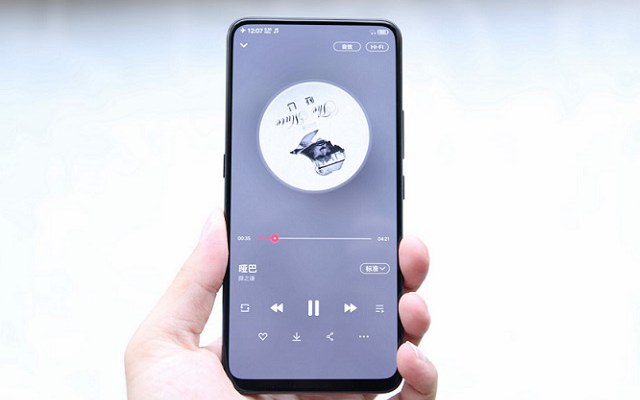
截屏后的图片,可以在手机相册中找到。
方法二:超级截屏
vivo NEX运行Funtouch OS 4系统,内置非常强大的“超级截屏”功能,具体使用方法如下。
1、首先同样是先打开vivo NEX需要截屏的界面;
2、然后呼出底部的快捷键菜单,再点击“超级截屏”,之后选择需要截屏的功能即可。
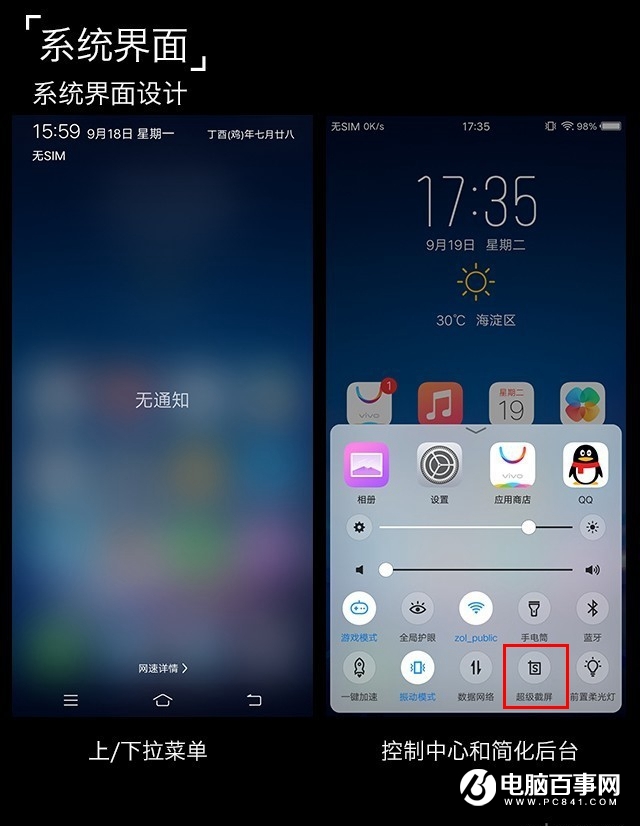
vivo NEX超级截屏功能非常强大,不仅可以截取页面多个屏,还可进行编辑截屏,另外还可以进行个性化设置,包括录屏等功能,可以满足诸多用户需求。
方法三:三指截屏
vivo NEX运行Funtouch OS 4系统还支持“三指截屏”,使用方法如下:
1、首先打开vivo nex需要截屏的界面;
2、然后同时使用三个手指向下滑动,即可截屏,非常方便。
vivo NEX三指截屏默认是开启的,如果不需要,也可以在设置中选择关闭或开启三指截屏。此外,截图成功的图片,同样可以在相册中找到。
方法四:菜单栏截屏
vivo NEX截屏方法非常多,呼出顶部的下拉菜单,也可以快速找到截屏按钮,具体操作如下。
1、首先打开vivo NEX需要截屏的界面;
2、呼出顶部下拉菜单,点击“截屏”按钮即可。
vivo NEX截屏的方法还有一些,比如借助一些浏览器截图、截屏软件等等,这些就不一一介绍了。大家其实,只要掌握以上4种方法中的1种,就完全够用了,如果需要功能强大一些,建议善用下超级截屏功能吧。

vivo NEX正式开售:骁龙710+6GB+128GB售价3898元起
vivo NEX将会在今天正式开售,硬件规格上,vivo NEX分为两个版本,标准版和旗舰版,均采用6.59英寸屏幕和一样的相机。...

vivo X21世界杯非凡版图赏 vivo X21非凡版好看吗?
5月22日,vivo在北京奥林匹克森林公园举办了“2018 FIFA世界杯vivo非凡之夜”发布会,正式推出了全球限量版FIFA智能手机——vivo X21世界杯非凡版,售价3698...

vivo nex和oppo find x区别对比 OPPO Find X和vivo NEX哪个好?
vivo NEX和OPPO Find X两款顶级旗舰机,无论是设计还是配置都不亚于目前任何国产旗舰机,让人刮目相看,刷新了很多网友对蓝绿大厂的认知。那么,OPPO Find X和vivo NEX哪个好?下面小...

vivo NEX和vivo X21的区别对比 vivo NEX和X21哪个好?
一向稳扎稳打的vivo,今年上半年表现异常激进,不仅推出了旗下首款主打互联网销售的vivo Z1手机,还同时发布了vivo X21和NEX两款旗舰机,历史罕见。最近有网友在“电脑百事网&...

vivo NEX评测:首发升降式相机 这才是未来的手机
那么vivo有没有厚实的技术积淀?vivo有没有创新的意愿?vivo有没有能力扛起国产乃至全球安卓旗舰名号的旗杆?那么话不多说,答案就在眼前,一起来看接下来的vivo NEX评测。...

OPPO Find X屏占比高达93.8% 比vivo NEX更惊艳
距离巴黎新品发布会仅剩三天,今日OPPO官方发布预热海报,确认新机将配备曲面全景屏,并提供史无前例的屏占比,将超过90%。就在刚刚,官方公布了详细数字——屏占比93.8%!尽...

